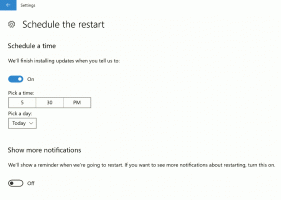Poista kosketusnäyttö käytöstä Windows 10:ssä ja Windows 8:ssa tai 8.1:ssä
Jos sinulla on pöytätietokone tai kannettava tietokone, jossa on kosketusnäyttö, saatat mieluummin käyttää sitä vain hiiren ja näppäimistön kanssa. Monet käyttäjät eivät halua koskettaa suurta näyttöään ollenkaan, koska se jättää sormenjälkiä ja tahroja näyttöön. Toiset eivät pidä kosketusnäytön käyttöä mukavana, jos näyttö on pystysuorassa ja etäällä, kuten pöytätietokoneessa tai kannettavassa tietokoneessa. Hyvä uutinen on, että voit poistaa kosketusominaisuudet käytöstä ohjelmistossa, jotta siitä tulee tavallinen näyttö. Jos olet utelias kuinka poista kosketusnäyttö käytöstä Windows 10:ssä ja Windows 8:ssa, lue tämän artikkelin loput.
Mainos
Windows 10 ja Windows 8 eivät tarjoa Asetukset-sovelluksessa vaihtoehtoa kosketusnäytön syöttämisen poistamiseksi käytöstä. Se on kuitenkin mahdollista poistaa käytöstä Laitehallinnan avulla. Sinun ei tarvitse tehdä rekisteriä tai käyttää kolmannen osapuolen työkaluja. Tässä on vaiheittaiset ohjeet:
Kosketusnäytön poistaminen käytöstä Windows 10:ssä ja Windows 8:ssa
- Avaa Power User (Win + X) -valikko: paina vain Win + X pikanäppäimet yhdessä näppäimistössä. Suosittelen, että katsot opetusohjelmamme täältä: Käytä Win+X-valikkoa hallitaksesi tehtäviä Windows 10:ssä nopeammin.
Vinkki: Tässä on lopullinen luettelo kaikista Windowsin pikanäppäimistä Win-näppäimillä. - Käynnistä se valitsemalla Win + X -valikosta Laitehallinta.

- Laajenna "Human Interface Devices" -luokka ja etsi laite, jonka nimessä on sana "kosketusnäyttö". Useimmissa tapauksissa se on "HID-yhteensopiva kosketusnäyttö":

- Napsauta löytämääsi laitetta hiiren kakkospainikkeella ja valitse sen kontekstivalikosta Poista käytöstä.
Se siitä. Kosketusnäyttö poistetaan käytöstä Windows 10:ssä ja Windows 8:ssa. Ota se takaisin käyttöön ottamalla pois käytöstä poistettu laite uudelleen käyttöön sen kontekstivalikosta Laitehallinnassa. Muutokset astuvat voimaan välittömästi, uudelleenkäynnistystä ei tarvita.